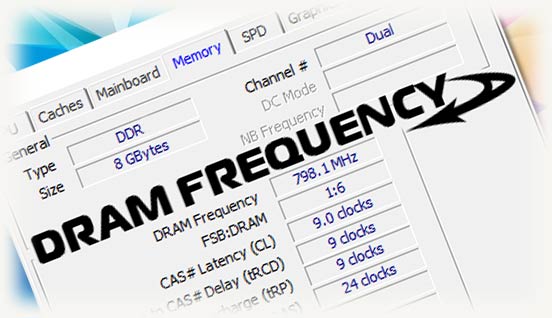Всем привет! Если ваш компьютер немного подлагивает во время работы, приложения глючат и зависают, а сама операционная система регулярно вылетает в «синий экран смерти», одной из причин может быть некорректная работа одного из модулей оперативной памяти.
Из этой публикации вы узнаете, как проверить оперативку на Виндовс 10 средствами операционной системы, то есть с помощью базовой утилиты, и где можно узнать результаты проведенного тестирования.
Проверка ОЗУ на работоспособность
Оперативка – одна из деталей, работоспособность которой можно проверить очень быстро, так как процедура не отнимет много времени, даже при использовании продвинутого режима. Описанный здесь тест оперативной памяти на ошибки Windows 10, доступен также в седьмой и восьмой версиях этой операционной системы.
Такой метод требует перезагрузки компьютера, поэтому не забудьте сохранить все изменения в документах или программах, с которыми вы работаете, и прогресс в играх, которые вы проходите. Пошаговый алгоритм как протестировать оперативку ПК:
- Запустите Панель управления, нажав кнопку «Пуск».
- Найдите раздел «Система и безопасность», а в ней пункт «Администрирование».
- Запустите программу «Диагностика памяти».
- Выберите опцию «Выполнить перезагрузку и проверку».
Утилита может предложить провести тест при следующей перезагрузке компа. Рационально использовать такой вариант в случае, если на текущий момент вы не можете закрыть все приложения, данные которых не успели сохраниться.
После перезагрузки устройства запустится рабочая среда Windows Memory Diagnostics в режиме стандартного тестирования. 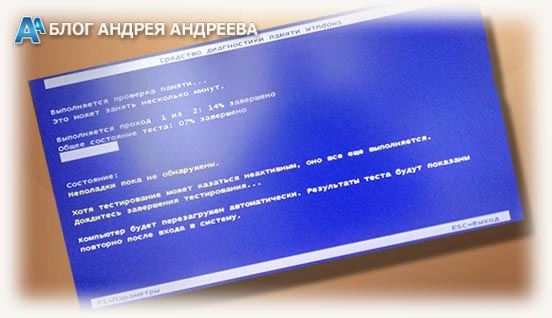
При отключении кеша, утилита будет обращаться к оперативной памяти напрямую, что позволит проверить на исправность этот модуль более точно, а значит получить более достоверные результаты.
Также можно настроить количество повторений теста, чтобы получить усредненные данные, так как одного раза может оказаться недостаточно. Для сохранения изменений в настройках необходимо нажать кнопку F10.
Где посмотреть результаты тестирования
На экране во время проверки будет отображаться прогресс выполнения диагностики, но по ее завершении ваш компьютер сразу же перезагрузится. Узнать результаты теста и определить глючный модуль памяти можно с помощью штатного средства просмотра событий. Алгоритм действий:
- Нажать кнопку «Пуск»;
- В строке поиска ввести eventvwr.exe и нажать кнопку Enter;
- Перейти в каталог «Журналы Windows» — «Система»;
- Кликнуть правой кнопкой мышки по «Системе» и в контекстном меню выбрать пункт «Найти»;
- Скопировать и вставить или ввести вручную MemoryDiagnostics-Results и нажать кнопку «Найти далее»;
- Дважды кликнуть по найденному источнику и просмотреть открывшееся сообщение.
Если в нем указано, что ошибок не обнаружено, это значит что оперативка работает нормально и причина глюков компьютера кроется не в ней. Если результаты показали хотя бы одну ошибку, то модуль вероятнее всего «проблемный» и его лучше отнести на ремонт в сервисный центр или заменить на новый.
А вот с помощью таких утилит как, например, АИДА или Everest, выполнить описанный выше тест невозможно. Такие и аналогичные программы позволяют только узнать параметры ОЗУ, установленной на компьютере, но средства для проведения тестов в них не встроены.
Также советую ознакомиться с публикациями «Где посмотреть частоту оперативной памяти» и «Почему не используется вся оперативная память».
Буду признателен всем, кто поделится этой публикацией в социальных сетях. И не забывайте, что подписавшись на новостную рассылку, вы будете получать уведомления о свежих постах в этом блоге, сразу же после их публикации. До завтра!
С уважением, автор блога Андрей Андреев.